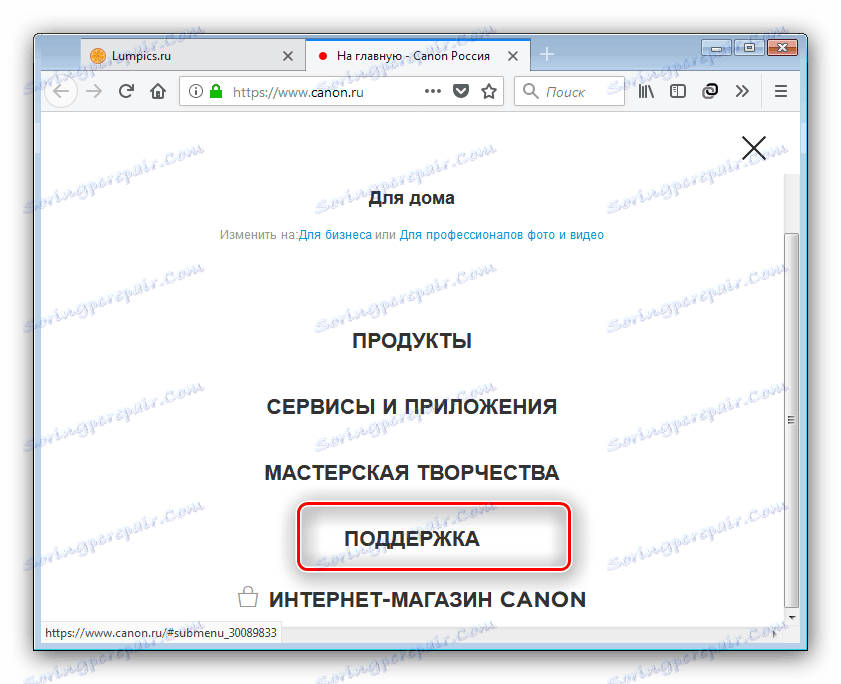نصب درایور برای پرینتر کانن MP280
چاپگرهای تولید شده توسط کانن ثابت کرده اند که انتخاب خوبی در رابطه با قیمت با کیفیت است. یکی از مدل های محبوب مدرن این دستگاه ها کانن MP280 است و امروز ما به شما می گویم که کجا رانندگان این چاپگر را دریافت می کنند.
محتوا
ما به دنبال رانندگان Canon MP280 هستیم
شما می توانید رانندگان برای تجهیزات در نظر گرفته شده را در چهار روش متفاوت دریافت کنید، که بسیار متفاوت از یکدیگر نیستند و همچنین از مهارت خاصی از کاربر استفاده نمی کنند.
روش 1: وب سایت کانن
اولین گزینه در دسترس است دانلود نرم افزار به چاپگر مشخص شده از منبع تولید کننده رسمی است.
- از آیتم "پشتیبانی" در هدر سایت استفاده کنید.
![برای دانلود رانندگان کانن MP280، از وب سایت سازنده برای دانلود کردن پشتیبانی کنید]()
سپس روی لینک "Downloads and Help" کلیک کنید. - سپس نام مدل MP280 را در کادر جستجو تایپ کنید و با کلیک بر روی پنجره بازشو با نتیجه.
- پس از دانلود صفحه بعد، بررسی صحیح تعریف OS و عمق کمی آن را بررسی کنید. در صورتی که سیستم به درستی این پارامترها را شناسایی نکند، گزینه صحیح را با استفاده از منوی کشویی تنظیم کنید.
- سپس برای دسترسی به فهرست رانندگان، به پایین بروید. جزئیات مربوط به هر نسخه را بخوانید و یکی از مواردی را که نیازهای شما را میگیرد را بخوانید. برای ذخیره بسته انتخاب شده، بر روی دکمه "دانلود" در زیر بلوک اطلاعات کلیک کنید.
- قبل از شروع دانلود، باید «سلب مسئولیت» را بخوانید، بعد از آن باید روی «پذیرش و دانلود» کلیک کنید تا ادامه یابد.
- صبر کنید تا رانندگان برای دانلود، سپس نصب کننده را اجرا کنید. در پنجره اول، شرایط و شرایط را بخوانید و از دکمه «بعدی» استفاده کنید.
- موافقت نامه مجوز را قبول کنید - برای انجام این کار، روی «بله» کلیک کنید.
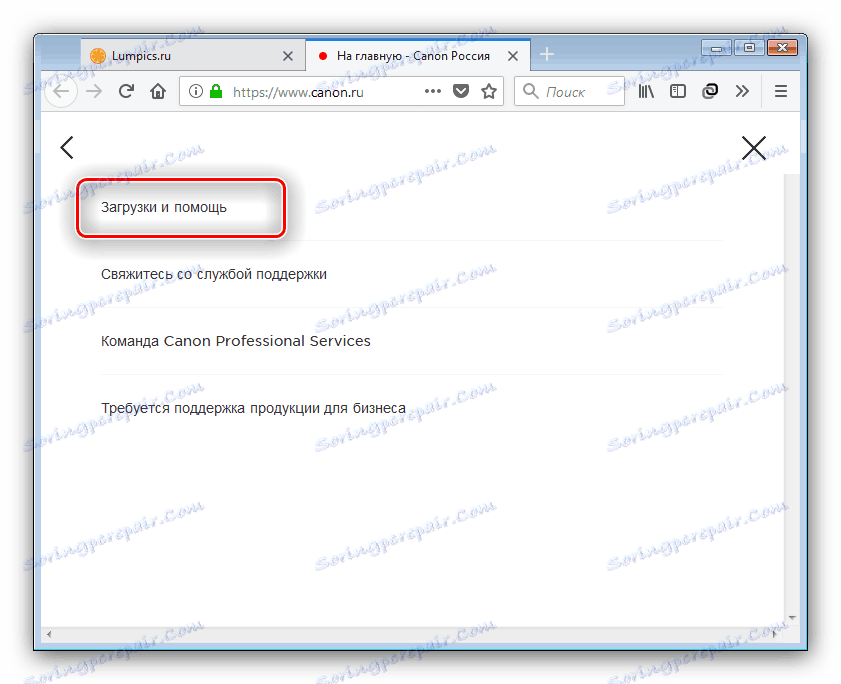
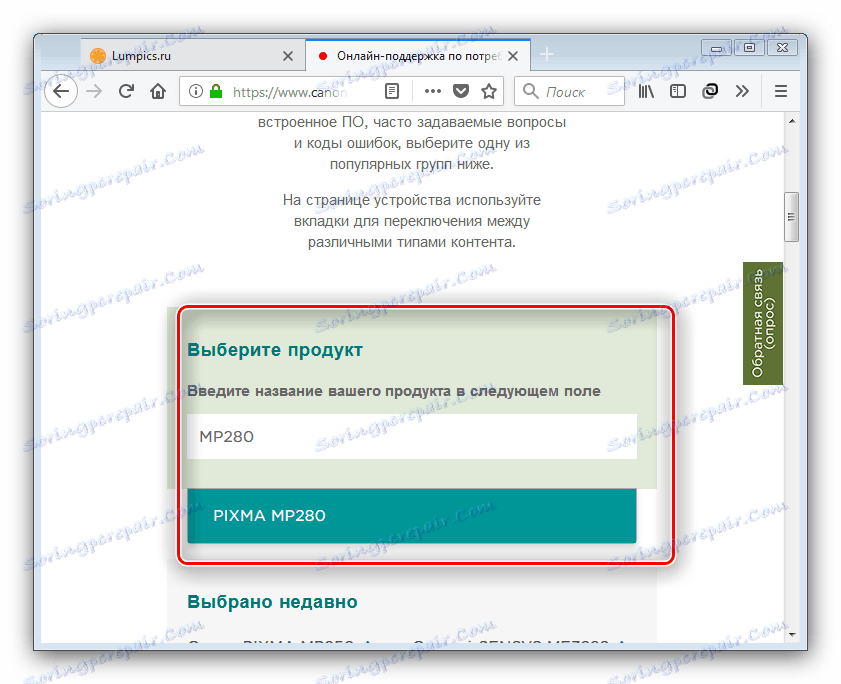
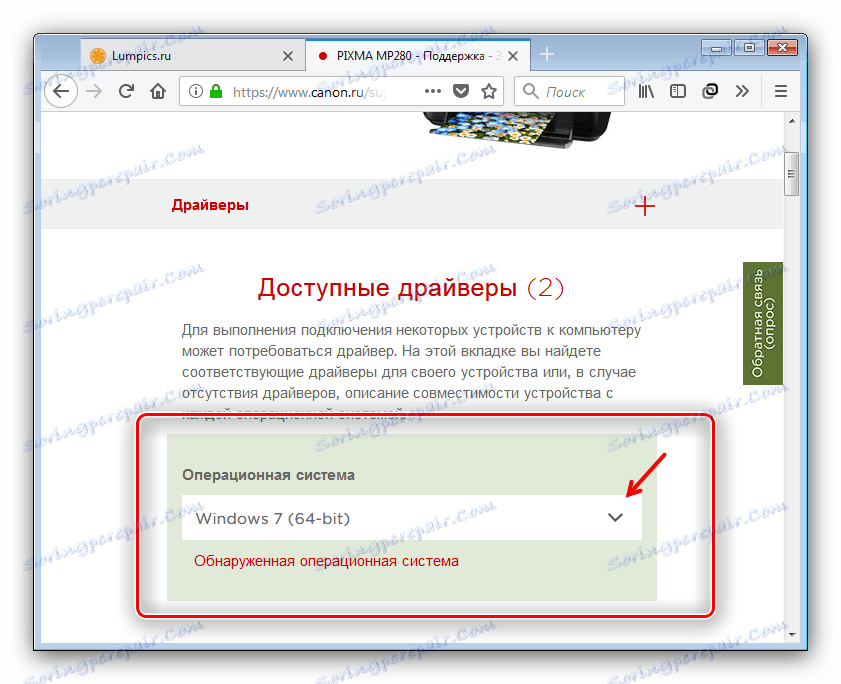

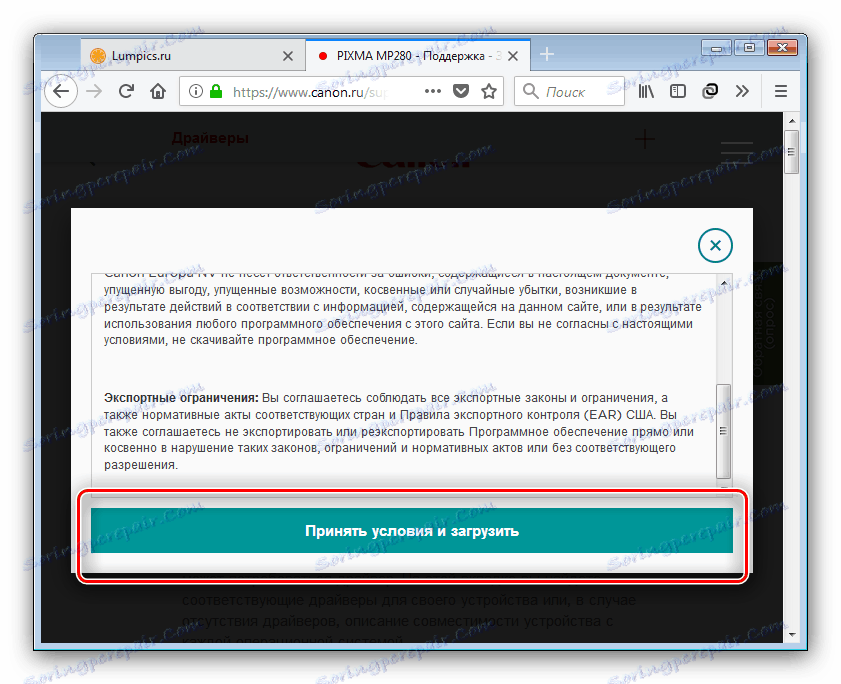

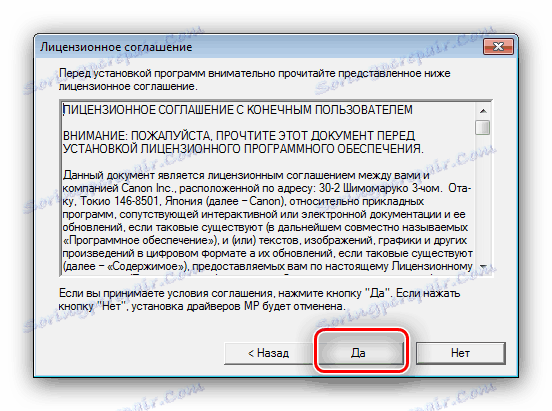
بقیه روش اتوماتیک است: کاربر تنها نیاز به اتصال چاپگر به کامپیوتر دارد.
روش 2: برنامه های توسعه دهندگان شخص ثالث
برای ساده سازی ریکاوری برای پیدا کردن رانندگان، می توانید از درایور های نرم افزاری شخص ثالث استفاده کنید که می توانند به طور مستقل تجهیزات متصل را تعیین کرده و رانندگان از دست رفته را دانلود کنید. شما می توانید یک مرور کلی از رایج ترین راه حل های موجود در مطالب زیر پیدا کنید.
جزئیات بیشتر: رانندگان برتر برای ویندوز
برای نصب درایور به یک دستگاه خاص، عملکرد نرم افزار کاملا کافی است. راه حل Driverpack . با استفاده از این راه حل ساده است، اما اگر شما در توانایی های خود اطمینان ندارید، ابتدا دستورالعمل های زیر را بخوانید. 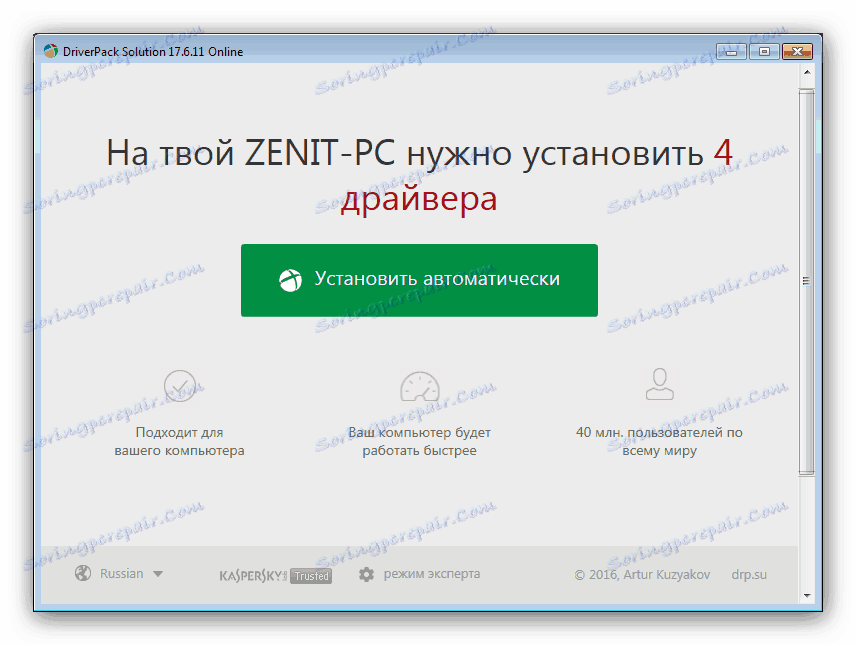
درس: DriverPack Solution Software Update Driver
روش 3: شناسه چاپگر
یک جایگزین برای دو روش ذکر شده در بالا می تواند فایل های ID توسط سخت افزار را جستجو کند - برای چاپگر مورد نظر، به نظر می رسد این است:
USBPRINTCANONMP280_SERIESE487
این شناسه باید در یک سایت ویژه وارد شود که دستگاه را شناسایی کرده و رانندگان مناسب را برای آن انتخاب کند. فهرستی از خدمات آنلاین با پایگاه داده های چنین نرم افزاری و راهنمای دقیق تر برای استفاده از این روش در مقاله زیر یافت می شود. 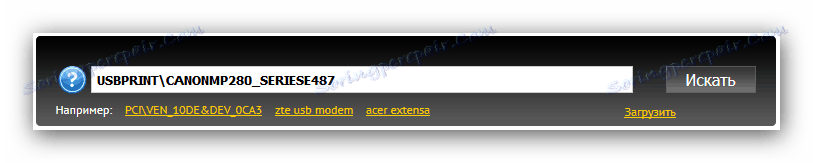
جزئیات بیشتر: نصب درایور با شناسه
روش 4: ابزار تنظیم چاپگر
کاربران اغلب ابزارهای ساخته شده در ویندوز را نادیده می گیرند، ترجیح می دهند از راه حل های شخص ثالث استفاده کنند. بی فایده بودن ابزار سیستم یک توهین است - حداقل با کمک ابزار Add Printers شما می توانید رانندگان دستگاه مورد نظر خود را دریافت کنید.
- با «شروع» تماس بگیرید و «دستگاهها و چاپگرها» را باز کنید .
- در بالای پنجره، در نوار ابزار، بر روی گزینه «افزودن چاپگر» کلیک کنید (در غیر اینصورت، «افزودن چاپگر» ).
- ما از یک چاپگر محلی استفاده می کنیم، بنابراین روی گزینه مناسب کلیک کنید.
- در صورت لزوم پورت اتصال را تغییر دهید و برای ادامه ادامه دهید.
- در حال حاضر مهم ترین بخش. در لیست سازنده روی "کانن" کلیک کنید. پس از آن، در سمت راست « منوی چاپگر» ، مدلهای دستگاه شناخته شده از این شرکت ظاهر خواهند شد، که در آن یکی از مواردی را که نیاز دارید پیدا کنید و روی آن کلیک کنید، سپس روی «بعدی» کلیک کنید.
- در آخرین مرحله، به چاپگر نامی بدهید، سپس روی Next کلیک کنید. بقیه روش بدون مداخله کاربر اتفاق می افتد.
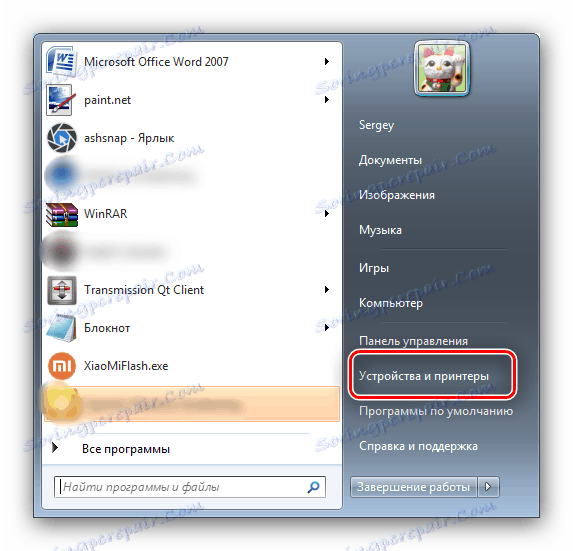
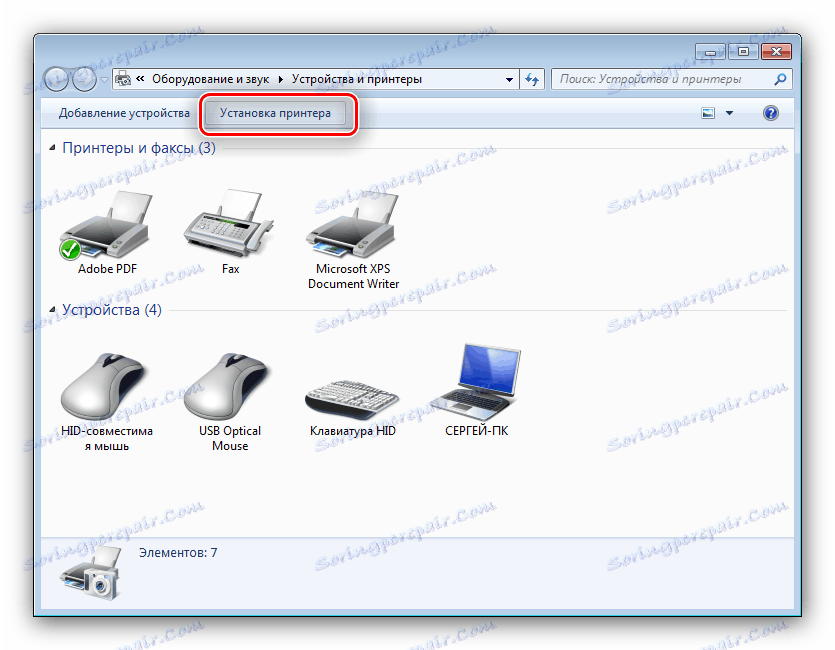
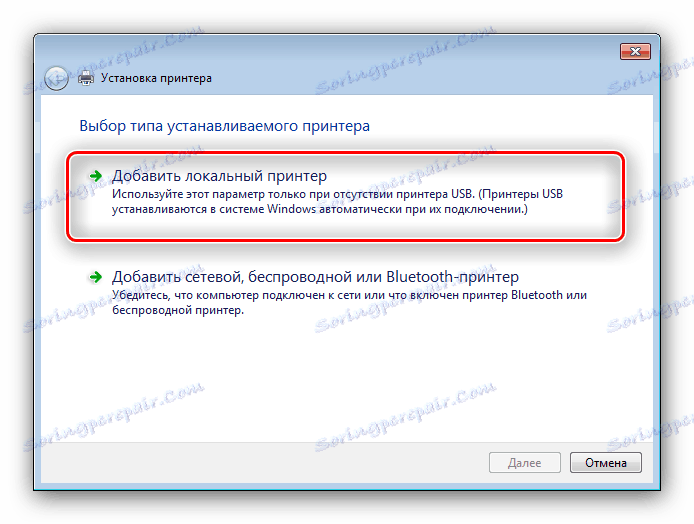
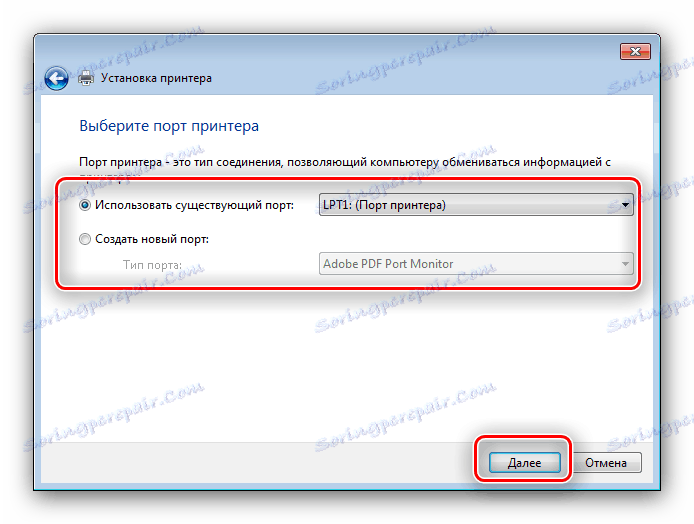
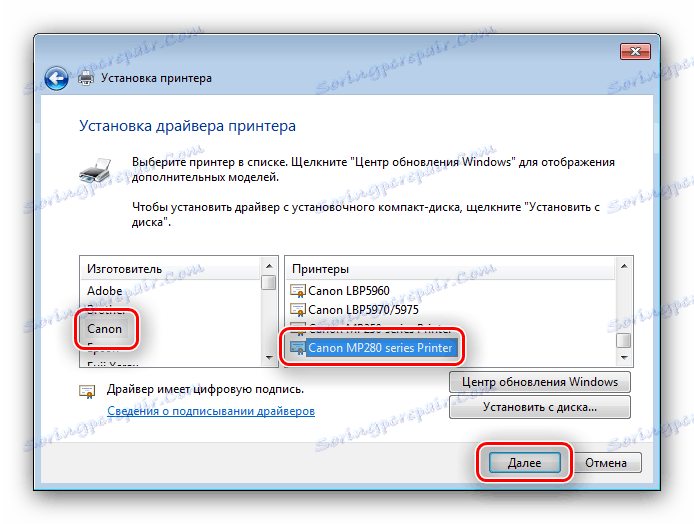
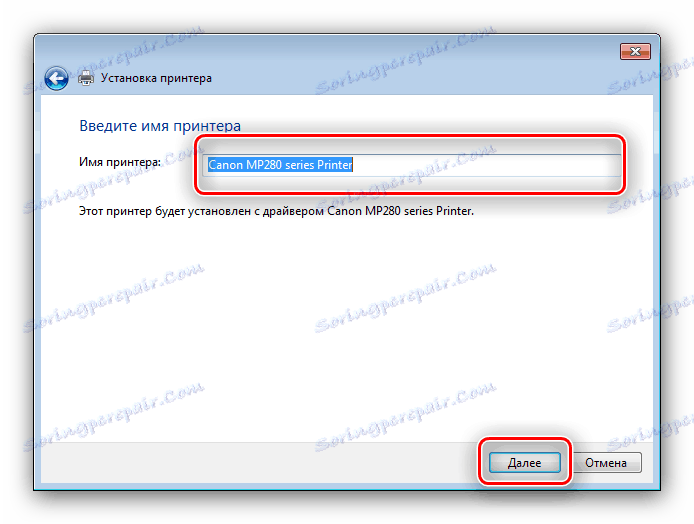
ما شما را به گزینه های شناخته شده برای به دست آوردن نرم افزار برای Canon MP280 معرفی کردیم. شاید شما دیگران را می شناسید - در این مورد، لطفا آنها را در نظرات بگذارید.